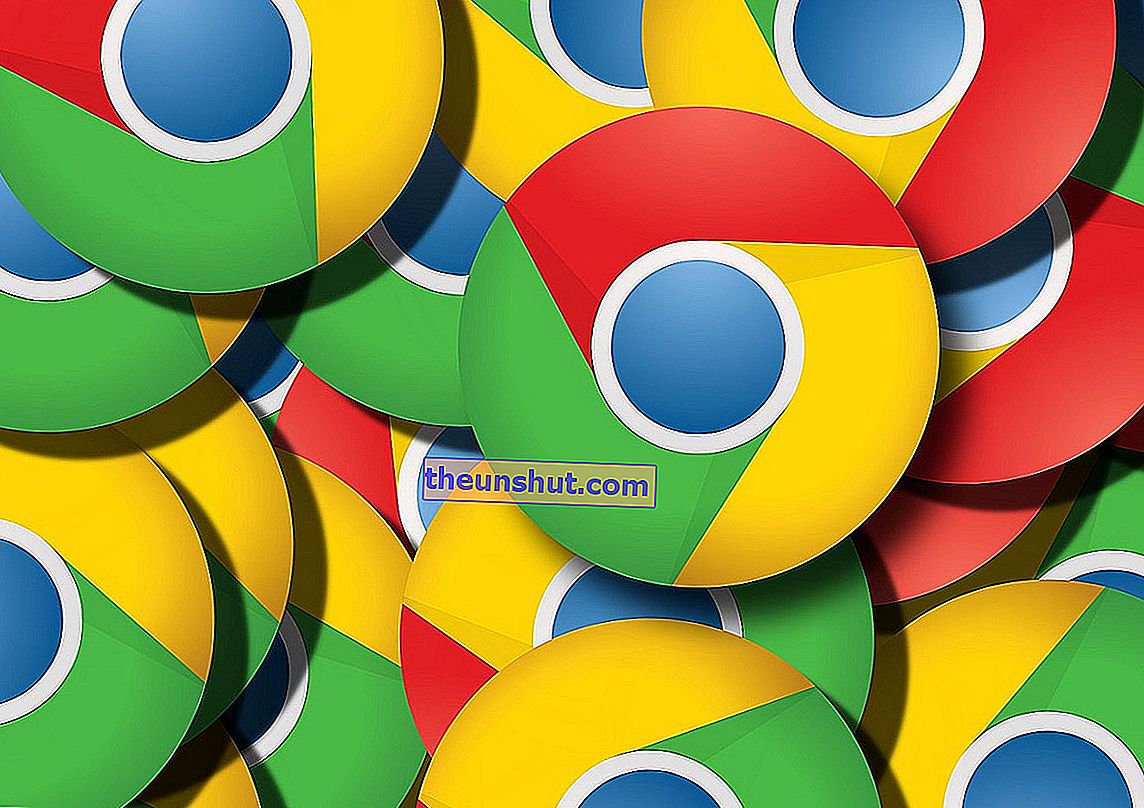
Ако редовно използвате Chrome като основен браузър, вероятно знаете, че има онлайн магазин или услуга, наречен Chrome Web Store , който се използва за изтегляне на приложения или по-скоро разширения, които могат да се използват за подобряване на вашето изживяване на борда на инструмента. В много случаи това са функции, които повишават производителността на браузъра, но в други случаи те добавят нови функционалности или дори ви канят да изпробвате игри, за да ви отклонят за кратко от служебните въпроси.
Но използвали ли сте го някога? Ако вече сте изтеглили разширение, може да искате да научите как да извлечете повече от магазина. Ако не знаете за какво говорим, тази статия също ще бъде много полезна, за да откриете какво представлява уеб магазинът на Chrome и как можете да се възползвате по-добре от неговите приложения, игри и разширения.

Chrome Web Store, първи стъпки
Първото нещо, което ще направим, преди да започнем, логично, е достъп до уеб магазина на Chrome. Как може и да е иначе, разбира се, ще трябва да се уверите, че имате инсталиран Chrome , тъй като магазинът работи само и е съвместим с браузъра Google. В случай, че лети, ето директен линк за изтегляне.
След тази стъпка ще започнем да разглеждаме уеб магазина на Chrome. Можете да влезете от тук и да влезете с вашето потребителско име и парола . Ако вече използвате Chrome редовно и сте осъществили достъп до вашия имейл адрес за останалите инструменти, като поща и други, със сигурност сесията вече е започнала. Можете да го проверите в горната дясна част на екрана, точно до колелото за настройки, където трябва да се появи вашият имейл адрес. По този начин ще можете да направите всяко изтегляне, което смятате за подходящо.
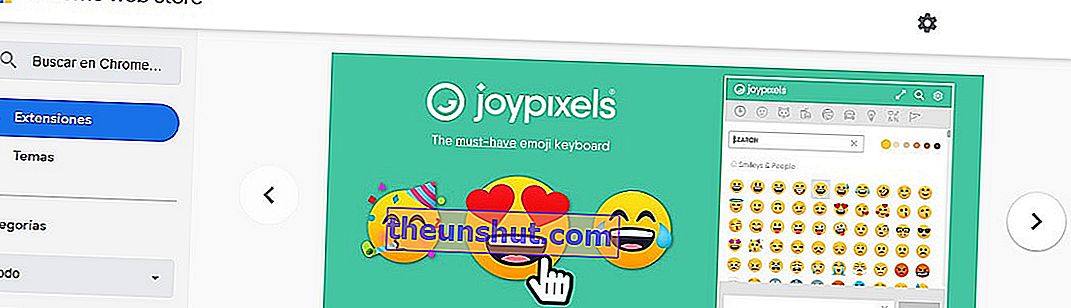
Разширения, които можете да инсталирате от уеб магазина на Chrome
Но сега да вземем мерки. Откъде да започнем? Това, което ще видите веднага щом влезете в уеб магазина на Chrome, е раздел с препоръки . Позоваваме се на въртележката в горната част, от която Chrome ви предлага серия от разширения, които да инсталирате във вашия браузър.
Тук можете да намерите теми за разкрасяване на корицата на браузъра, колекции от емотикони, инструменти за запис на екрана или дори системи, за да проверите колко бърза е вашата интернет връзка . Разгледайте тези препоръки: тук може да намерите друга интересна програма.
Ако обаче това, което търсите, е нещо по-конкретно, не се притеснявайте. Защото в уеб магазина на Chrome ще намерите всички разширения, класифицирани по категории . Освен това можете да извършите всяко търсене през полето, разположено в най-лявата част на екрана. Но това ще видим по-късно.
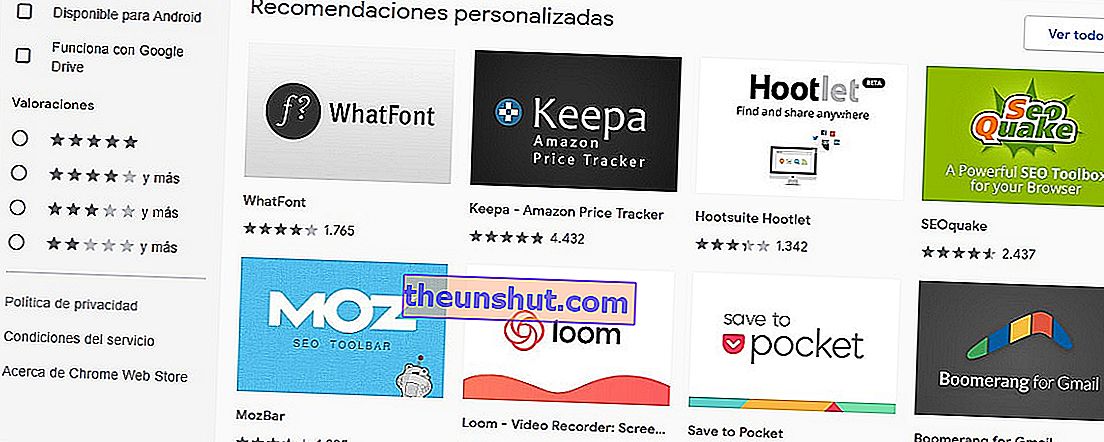
Нека първо видим какво препоръчва Google по персонализиран начин. Това със сигурност ще бъде селекция от разширения въз основа на вашата история. Можете да ги разгледате, да проверите звездите, които имат, да прочетете коментарите на потребителите, които вече са ги изпробвали. И ако искате, можете дори да видите повече. Всичко, което трябва да направите, е да кликнете върху бутона Виж всички .
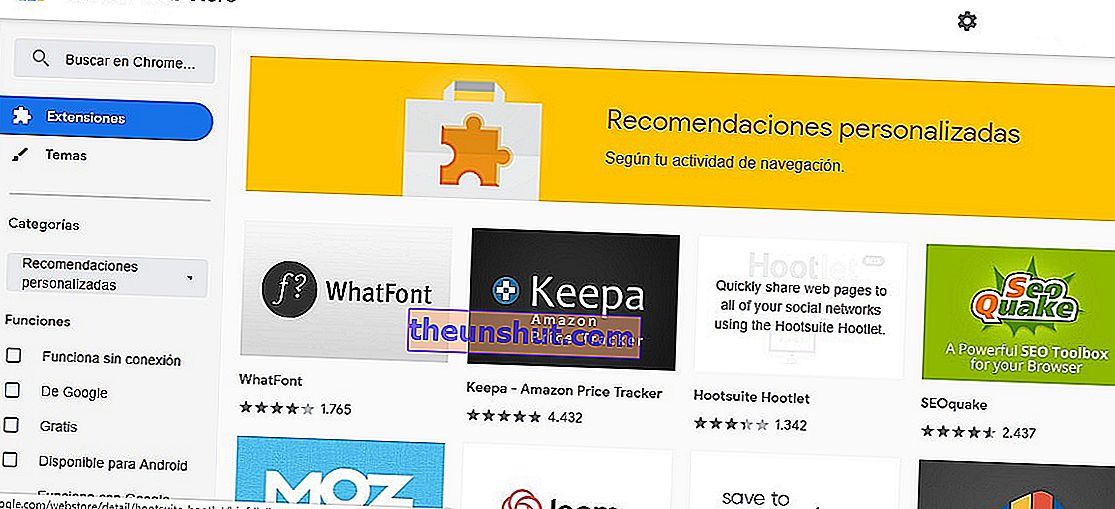
Ще видите широк избор от помощни програми, отворени за вас. Ако кликнете върху бутона за връщане назад, можете също да получите достъп до други селекции, които са подготвили от самия уеб магазин на Chrome. Имате безброй предложения, сред които можете да намерите следното:
- Последни актуализации
- Подобрете игралното си изживяване
- Избор на редактора
- Chrome Toolkit
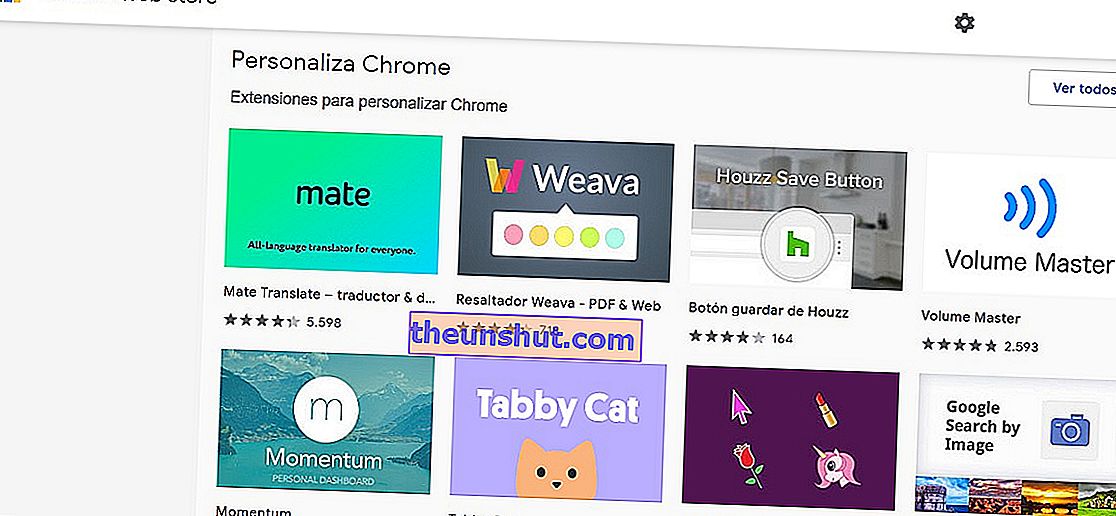
- Генерално почистване
- Разговаряйте с Chrome
- Производителност
- Разширения на изкуството и творчеството
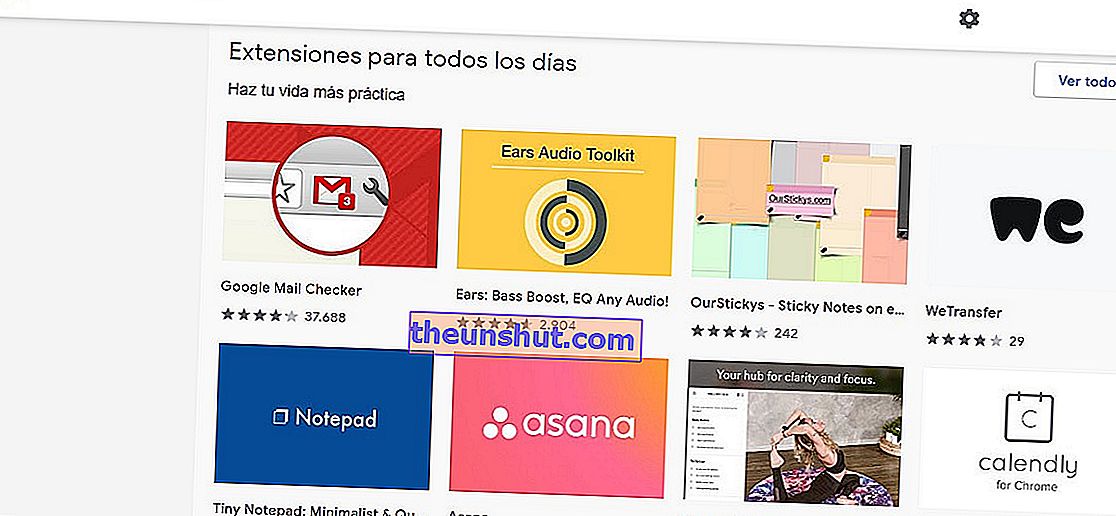
- Разширения за всеки ден
- за да започнете
- Разширете социалния си кръг
- Какво ново
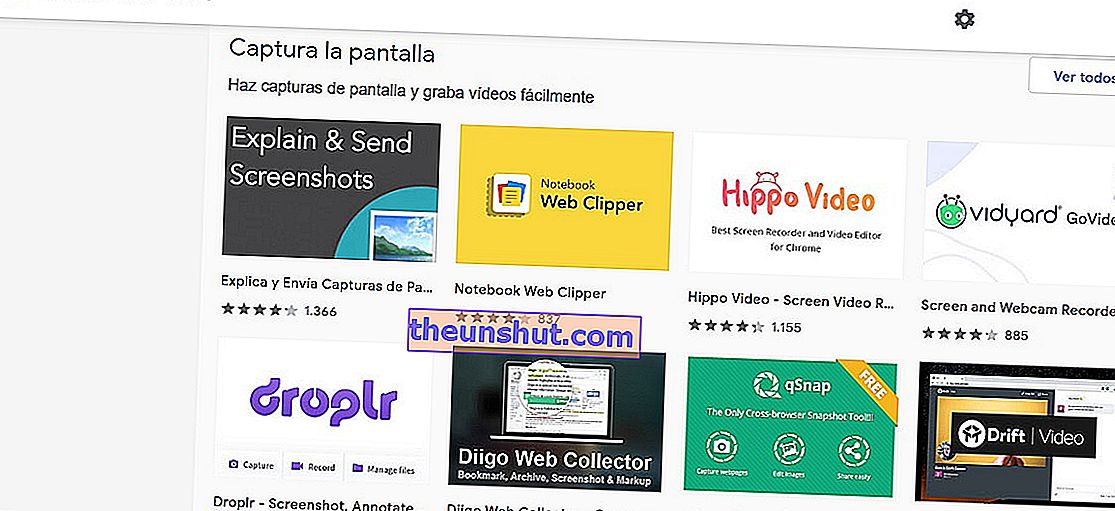
- Заснемете екрана
- Запазете го за по-късно
- Организирам се
- Бижута за лов на продукти
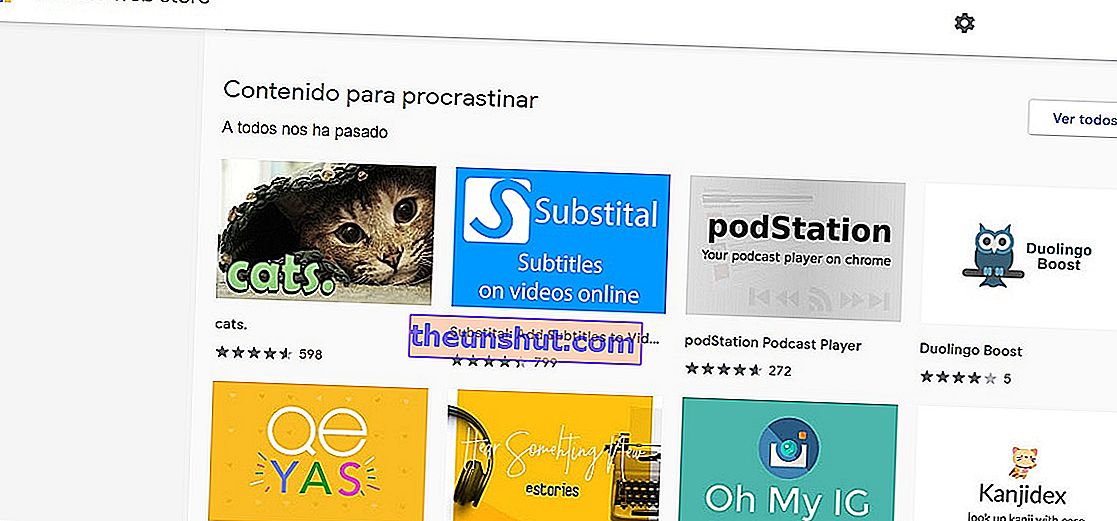
- Съдържание за отлагане
- Разширения за достъпност
- Мъдри думи за всеки ден
- Планиране на сватба
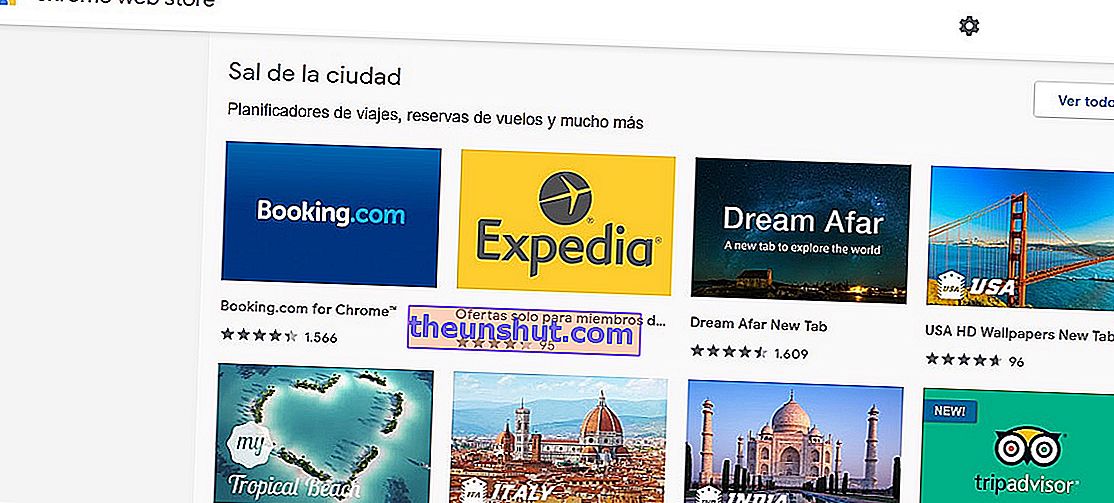
- Запазете при плащане
- Инструменти за разработчици на Chrome
- Махнете се от града
- Правете бележки в мрежата
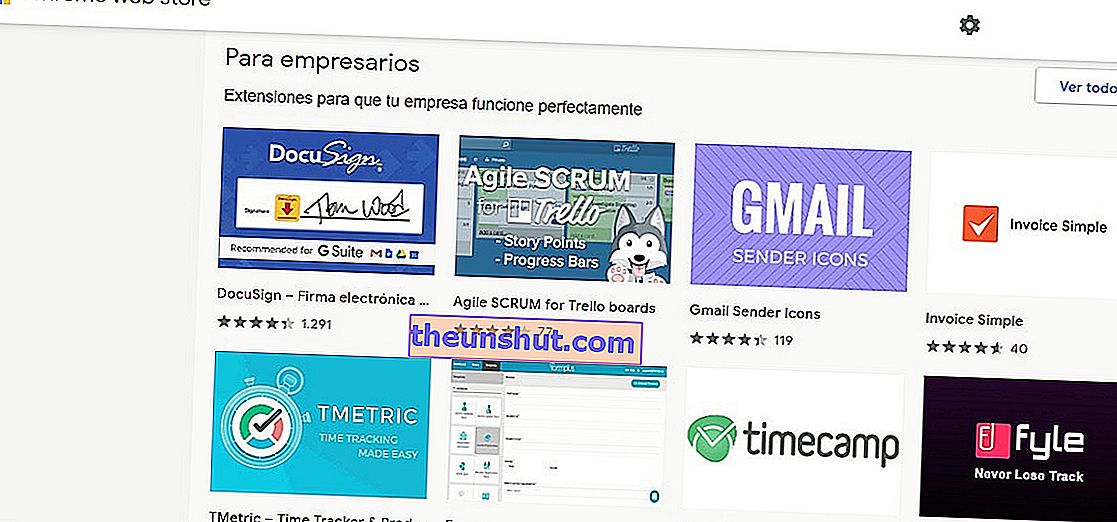
- За предприемачи
- Персонализирайте страницата
- Чиста елегантност
- Контролирайте онлайн присъствието си

- Имате лош ден?
- Вашите новини по вашия начин
- Почивайте 5 минути
- Отпусни се и се наслаждавай
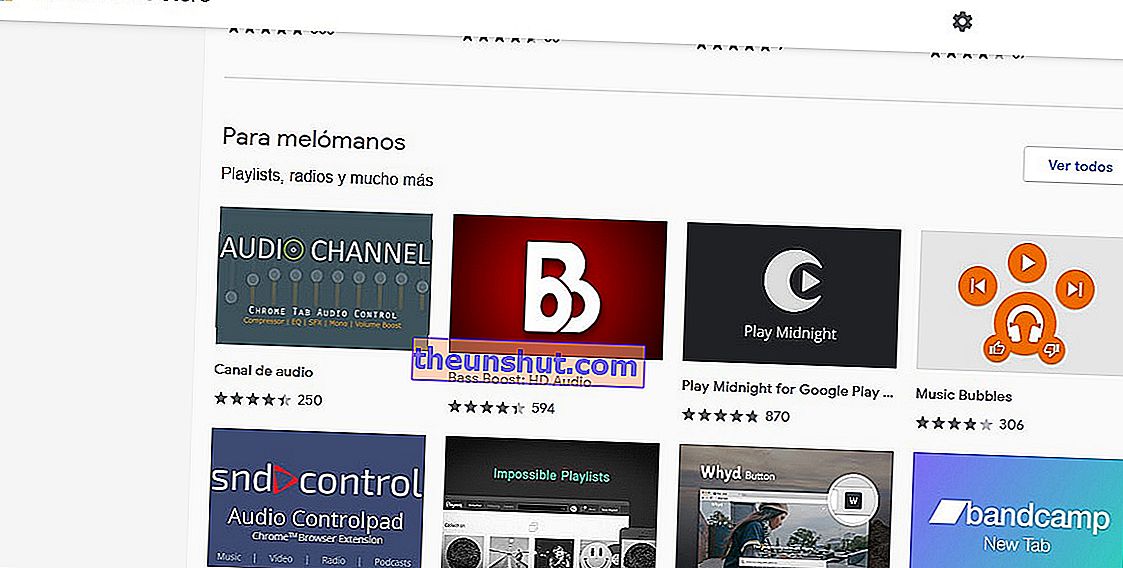
- За любителите на музиката
- Променете ежедневния си начин на работа
- Търсене на работа
- Не пропускайте нито една среща
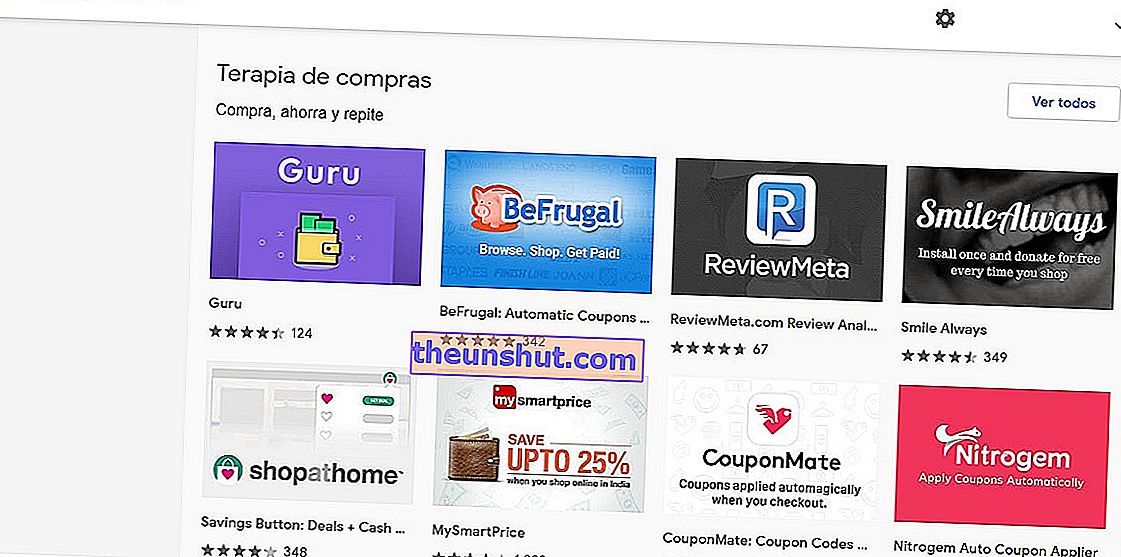
- Пазаруваща терапия
- Кухня приятели
- Lifehacker пакет
- Blogger Toolkit
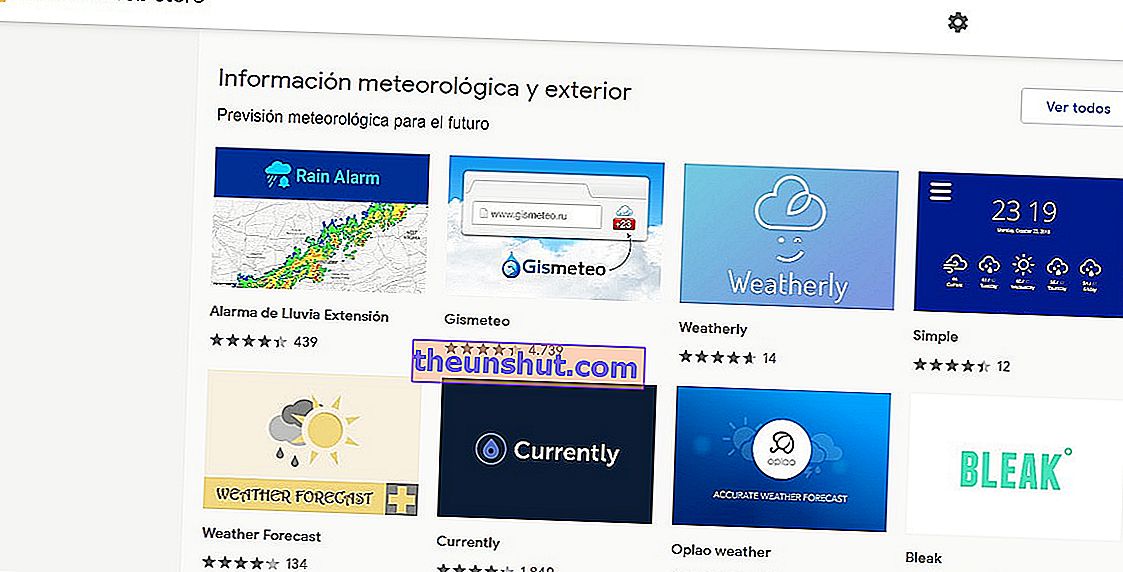
- Информация за времето и екстериора
- Не пропускайте действието
- Вземете повече от PDF файловете
- Бъдете в течение
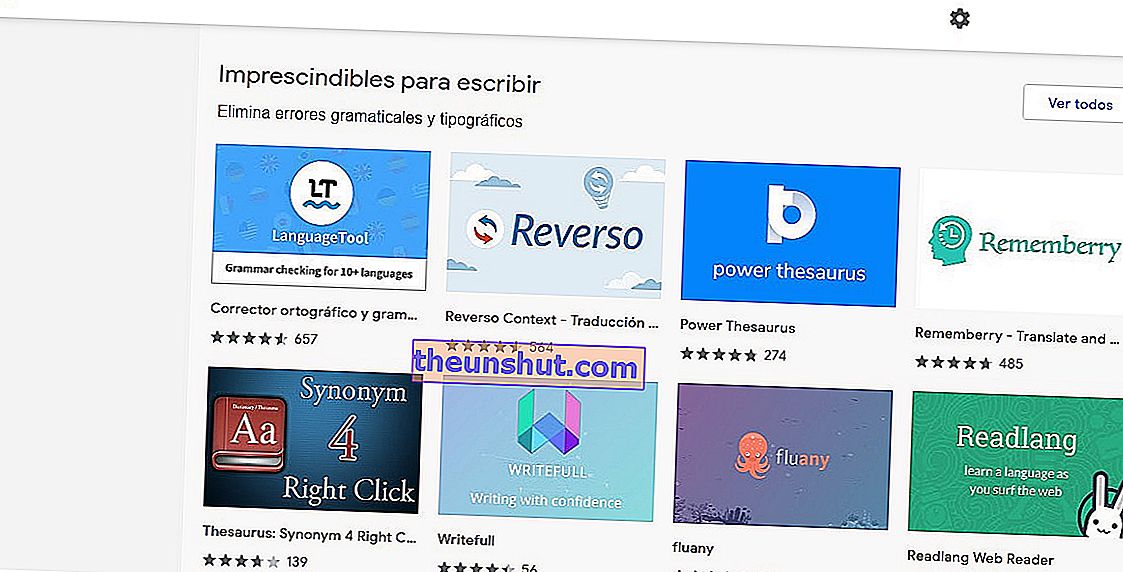
- От съществено значение за писане
- Запишете вашите идеи
- Контролирайте миглите си
- Увеличете производителността си
Както можете да видите, възможностите, които имате, са огромни. Оттук можете да изберете инструментите, които ви интересуват най-много, без да се налага да търсите. Просто погледнете избора, който са подготвили от самия уеб магазин на Chrome , открийте вашите нужди и изберете разширението, от което се нуждаете.
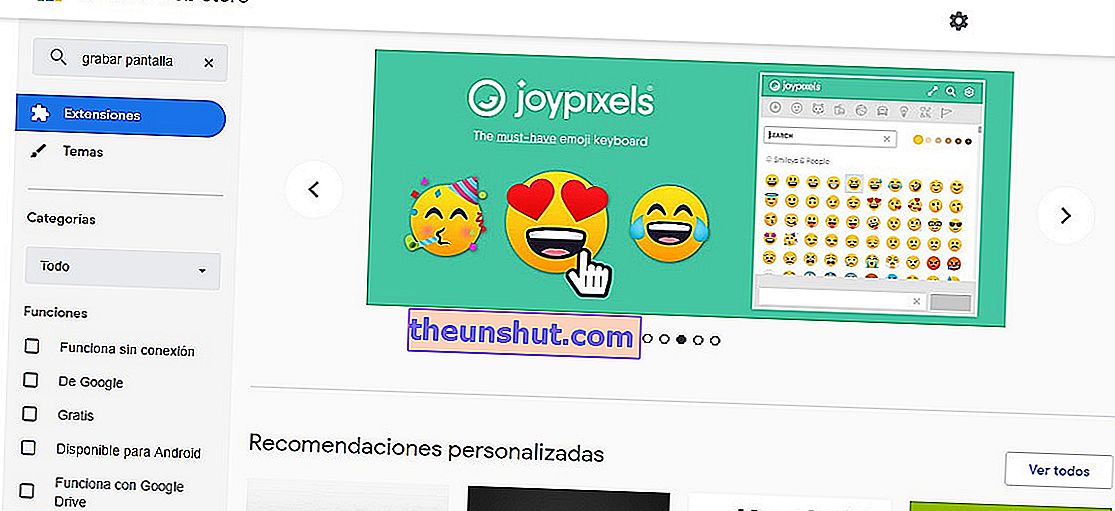
Намерете разширение в уеб магазина на Chrome
Друго нещо, което можете да направите, ако тези селекции не ви убедят (или защото ви е трудно да намерите това, което търсите, или защото предпочитате да стигнете до точката, вместо да се разхождате из магазина), можете да използвате търсачката . Може да ви е препоръчано удължаване. Може би знаете, че има един, който е чудесен за решаване на проблема ви.
Така че това, което трябва да направите, е да извършите търсене от секцията за търсачки, намираща се в лявата част на екрана, в същия Chrome Web Store . Можете да търсите по име, но ако не знаете заглавието на разширението, можете да търсите и по помощна програма. Например: Екран за запис .
Ако искате, можете да прецизирате търсенето си, като изберете някоя от следните категории :
- Персонализирани препоръки
- Достъпност
- Блогове
- Пазаруване
- На Google
- спорт
- Забавно
- Снимки
- Инструменти за търсене
- Инструменти за разработчици
- Новини и времето
- Производителност
- Социални и комуникационни
Можете също да филтрирате според други параметри , които Google нарича Функции. Те са както следва:
- Работи офлайн
- На Google
- Безплатно
- Предлага се за Android
- Работи с Google Drive
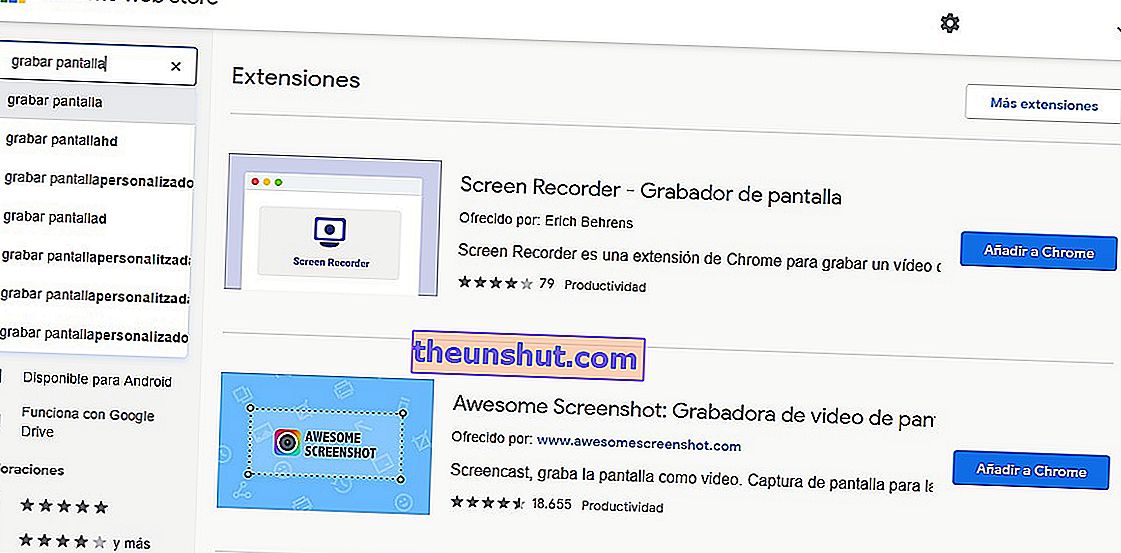
Или чрез оценки, като изберете само тези, които имат пет звезди , четири звезди или повече, три звезди или повече или две звезди или повече. Кликнете върху „Приемам“, за да получите най-подходящия избор. Оттук можете да изберете и инсталирате разширението, което ви интересува най-много.
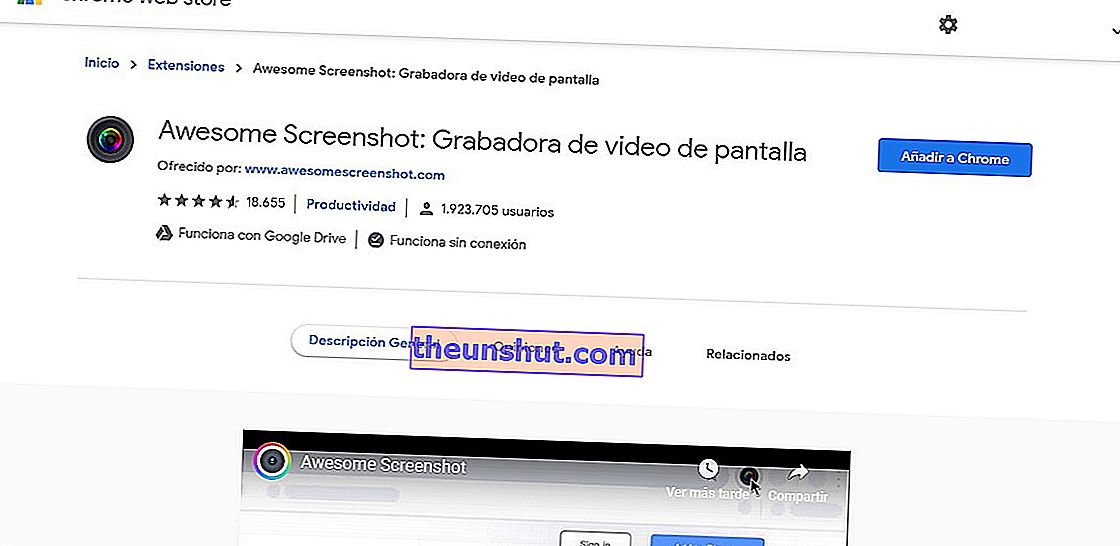
Как да инсталирам разширение в Chrome
Виждате, че има безброй разширения, които можете да инсталирате във вашия браузър. И по принцип няма да намерите граници. Това означава, че можете да инсталирате всички, които ви интересуват или, по-скоро, които са полезни за вас. Инсталирането на разширение в Chrome е много лесно . Просто трябва да изпълните тези стъпки.
1. Избрахте ли вече разширението, което искате? След като го изчистите, кликнете върху него, за да видите описанието му. Разгледайте добре звездите, които има, и разгледайте коментарите. Други потребители, които вече са го изпробвали, със сигурност могат да ви помогнат (въпреки че ще говорим за сигурността в уеб магазина на Chrome по-късно).
2. Всички разширения имат общо описание , в което можете да прочетете как работи инструментът, за какво може да ви помогне и какви проблеми решава по-практично.
3. Ако сте сигурни, че искате да го инсталирате, кликнете върху синия бутон Добавяне към Chrome .
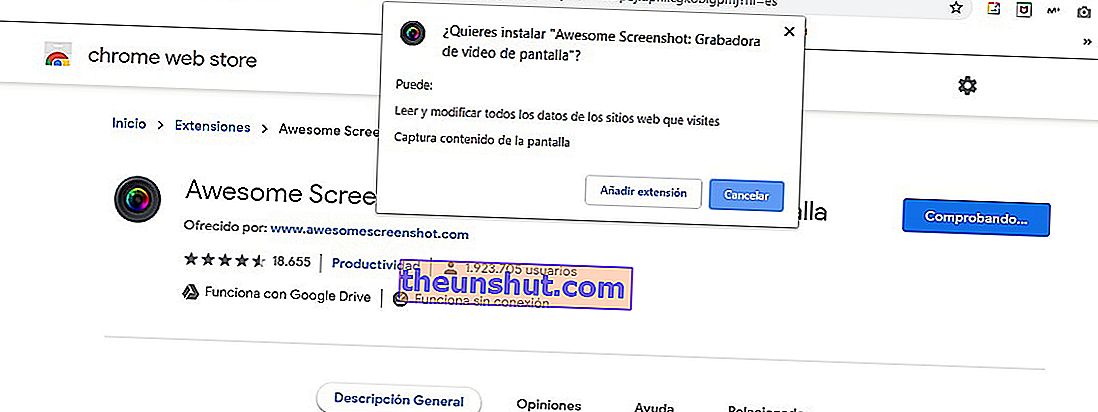
4. Това, което ще се появи веднага след това, ще бъде предупреждение, което ще ви попита отново дали наистина искате да инсталирате това разширение. В същия диалогов прозорец ще ви бъде казано какво може да направи това разширение. Ако сте съгласни, определено ще трябва да кликнете върху бутона Добавяне на разширение . Ако не сте съгласни, изберете Отказ.
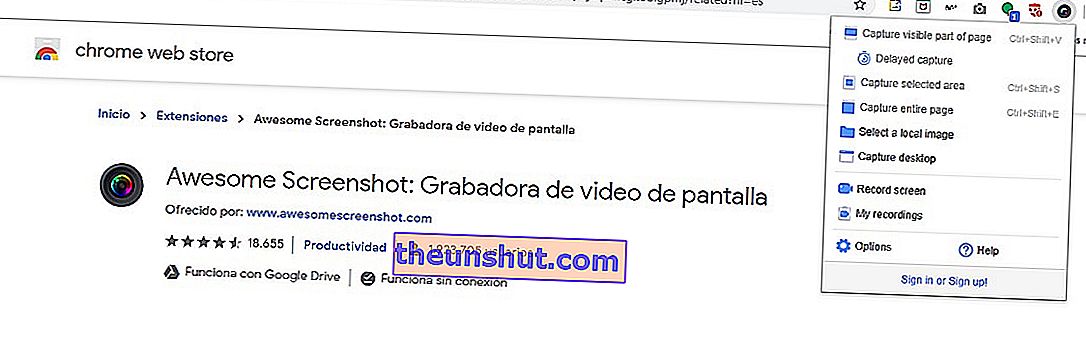
5. След няколко минути разширението ще бъде инсталирано във вашия браузър Chrome . Най-вероятно към функцията е добавена икона за пряк път, която ще се намира в най-дясната част на екрана, точно след адресната лента.

По този начин можете да активирате разширението много по-бързо всеки път, когато имате нужда от него . И това е особено полезно, когато става въпрос за ежедневни инструменти.
Как да премахнете разширение от Chrome
Възможно е с течение на времето или просто след като сте използвали разширението, да осъзнаете, че това (и много други) вече изобщо не ви служи. В този случай най-доброто, което можете да направите, е да ги изтриете . Толкова е лесно, както ви казваме по-долу:
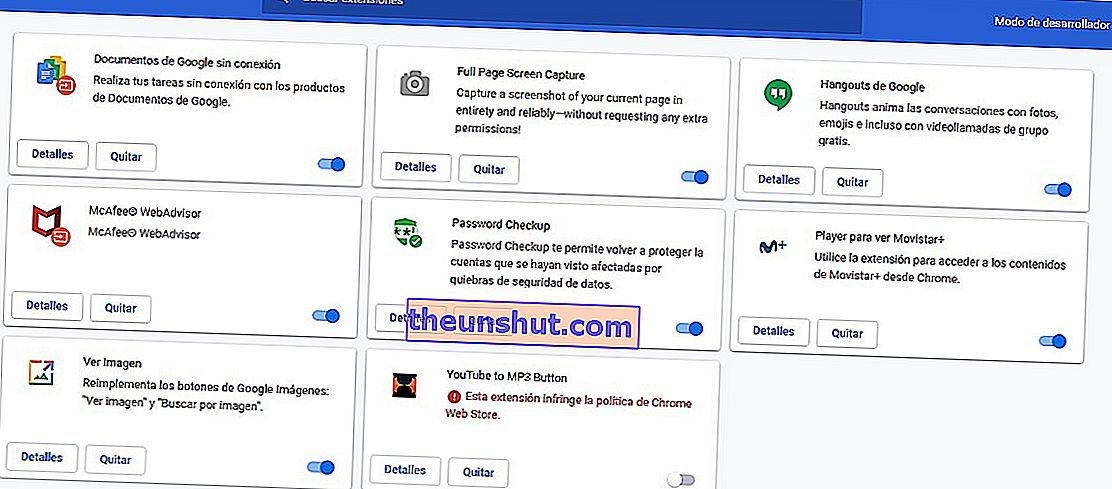
1. В браузъра Chrome кликнете с десния бутон на мишката върху областта, където се намират разширенията. Изберете опцията Управление на разширенията .
2. Всяко едно от разширенията, които сте инсталирали в Chrome, ще се появи тук . Можете да управлявате безброй опции, особено тези, свързани с поверителността и разрешенията.
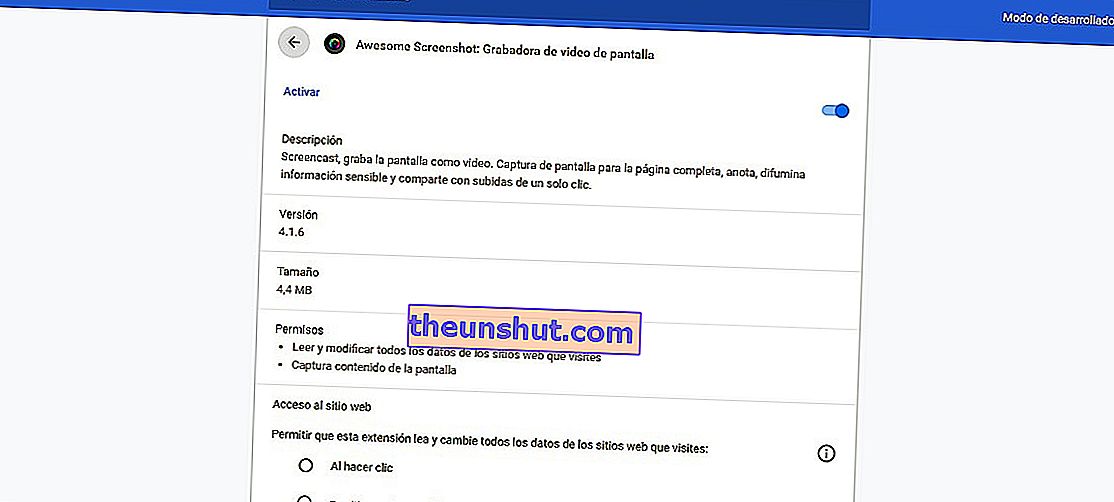
3. Всичко, което трябва да направите, за да премахнете разширението, е да изберете това, което искате, да изчакате цялата информация да се отвори и да отидете на дъното. И накрая, просто трябва да кликнете върху бутона Изтриване на разширението .
Преди да тръгнете, разгледайте много важен факт. Напоследък Google трябваше да предприеме крайни предпазни мерки по отношение на разрешенията и други, тъй като злонамерените разширения са напрегнати. В този конкретен случай ви молим да наблюдавате улавянето. Самият уеб магазин на Chrome ни предупреждава, че има разширение, което нарушава правилата на услугата. Със сигурност ще е деактивиран по подразбиране, но за по-голяма сигурност щракнете върху бутона Премахване . Винаги ще бъде по-добре да се отървете от него.
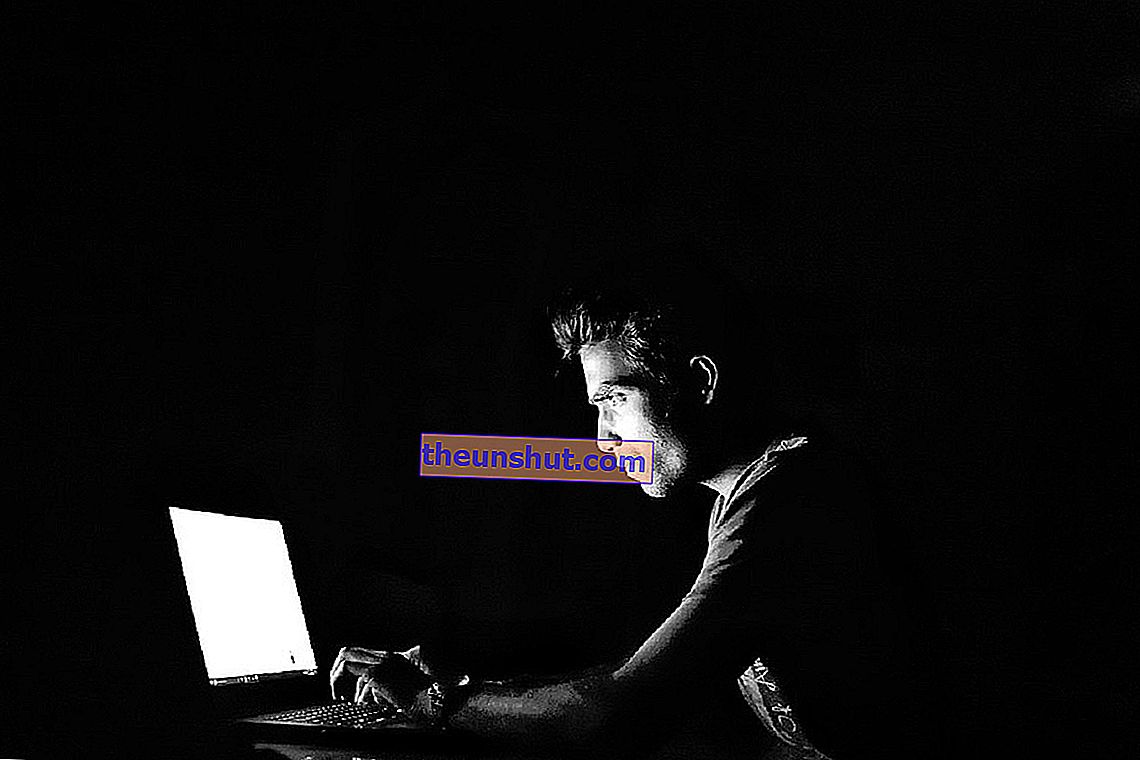
Съвети за сигурност за инсталиране на разширения в Chrome
Не толкова отдавна, през май 2018 г., научихме, че злонамерените разширения в Chrome са заразили хиляди потребители. Дори разширението за Chrome на MEGA се събуди един ден със злонамерен софтуер, излагайки личните данни на тези, които се бяха доверили на инструмента.
Тъй като всичко това се случи и по-късно, когато скандалът с Facebook и Cambridge Analytica избухна, Google нямаше друг избор, освен да разгледа внимателно разрешенията, предоставени на тези приложения на трети страни , тъй като те могат сериозно да застрашат потребителите които ги използват.
Но това, че те гледат много внимателно приложенията, които влизат в уеб магазина на Chrome, не ви освобождава от вниманието при инсталиране на разширения във вашия браузър. По този начин ви даваме пет съвета, които винаги трябва да имате предвид:
- Пазете се от фалшиви разширения . Те могат да се промъкнат, защото това се е случвало много пъти, както се случва и с приложенията. Хакерите се опитват да заобиколят контролите, като създават разширения, много подобни на други официални или много известни.
- Не се увличайте от първия резултат . За вас е лесно да изберете първия, защото той е най-близо до вас. Но когато търсите разширение, разгледайте добре какво се опитвате да инсталирате.
- Проверете името на създателя му . Потърсете го в Google и направете всички необходими проверки, за да сте сигурни, че произходът на разширението е напълно надежден.
- Какъв е резултатът от това разширение? Ако резултатът е нисък, бъдете подозрителни. Най-вероятно инструментът дори не работи или е просто измама.
- Прочетете и прегледайте коментарите на потребителите . Там ще намерите много улики за характеристиките и полезността на приложението.Ако другите вече са го опитали, със сигурност са видели какъв е трикът.
И накрая, не забравяйте, че ако не сте сигурни какво да инсталирате, винаги е по-добре да отидете другаде. Избягвайте разширението за това, което искате, и потърсете алтернативи. С големия брой разширения в уеб магазина на Chrome със сигурност ще намерите нещо полезно по пътя.
